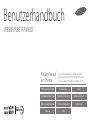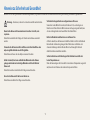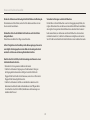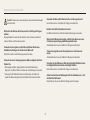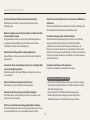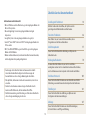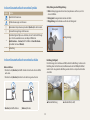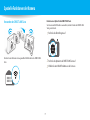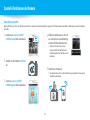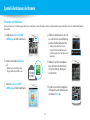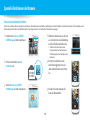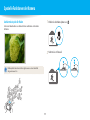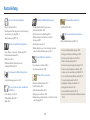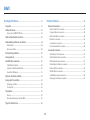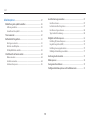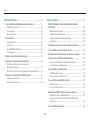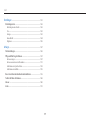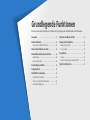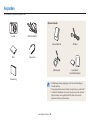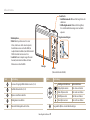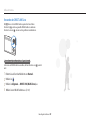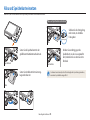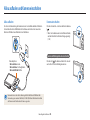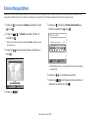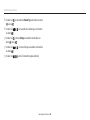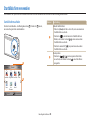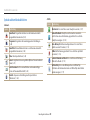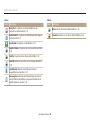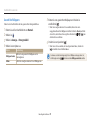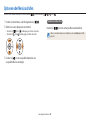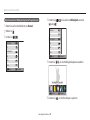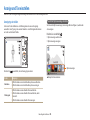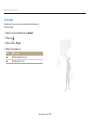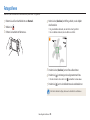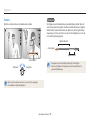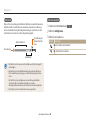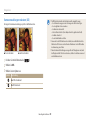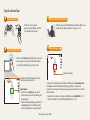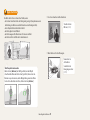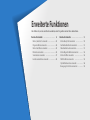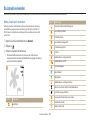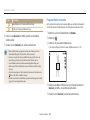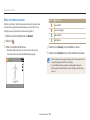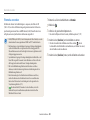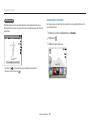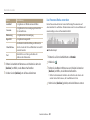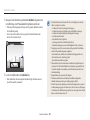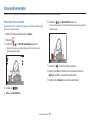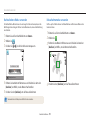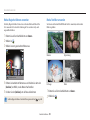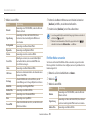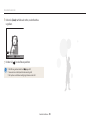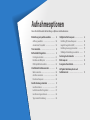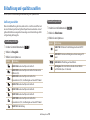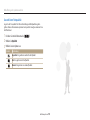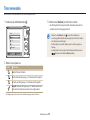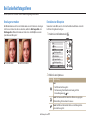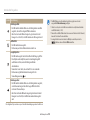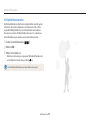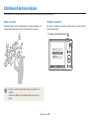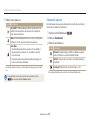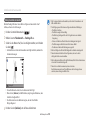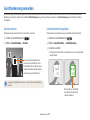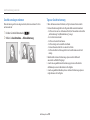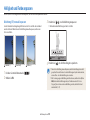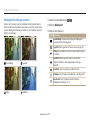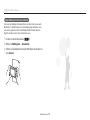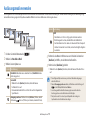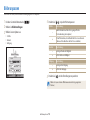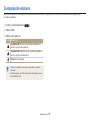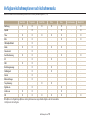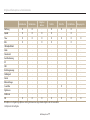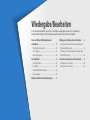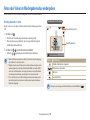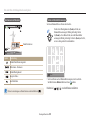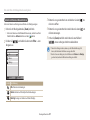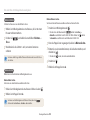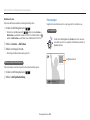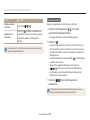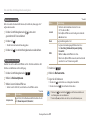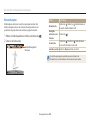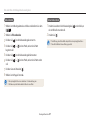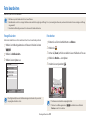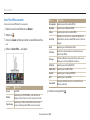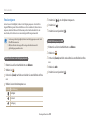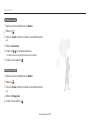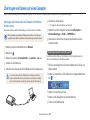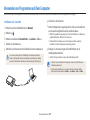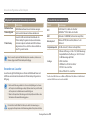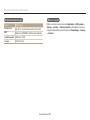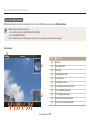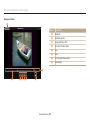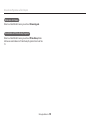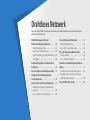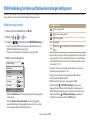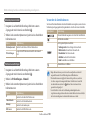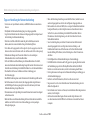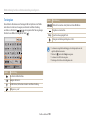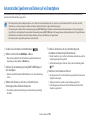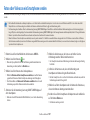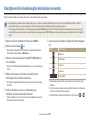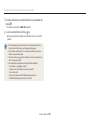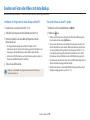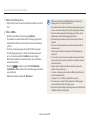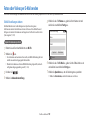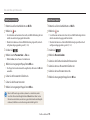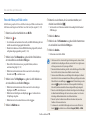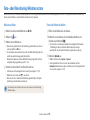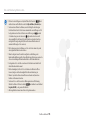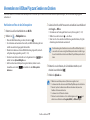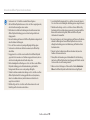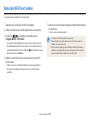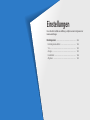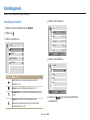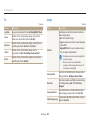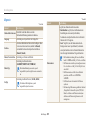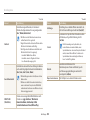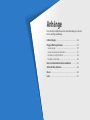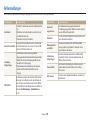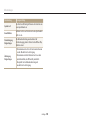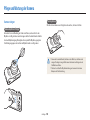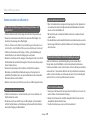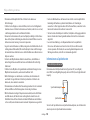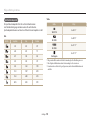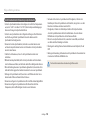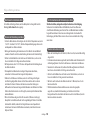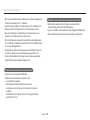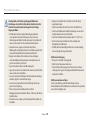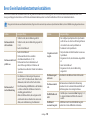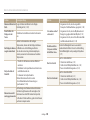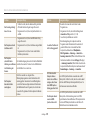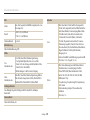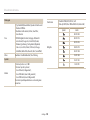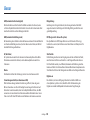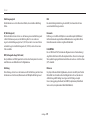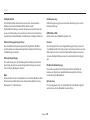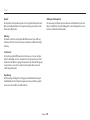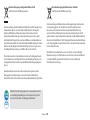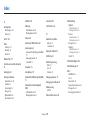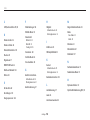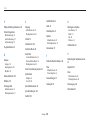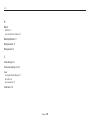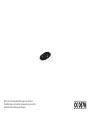Klicken Sie auf
ein Thema
Dieses Benutzerhandbuch enthält detaillierte
Bedienungshinweise für Ihre Kamera. Bitte lesen
Sie dieses Benutzerhandbuch gründlich durch.
Benutzerhandbuch
Häug gestellte Fragen
Grundlegende Funktionen
Wiedergabe/Bearbeiten
Anhänge
Kurzanleitung
Erweiterte Funktionen
Drahtloses Netzwerk
Index
Inhalt
Aufnahmeoptionen
Einstellungen
WB30F/WB31F/WB32F

1
Hinweise zu Sicherheit und Gesundheit
Beachten Sie stets die folgenden Warn- und Bedienungshinweise, um gefährliche Situationen zu vermeiden und die bestmögliche Leistung der Kamera zu gewährleisten.
Verhindern Sie Augenschäden von aufgenommenen Personen.
Verwenden Sie den Blitz nicht zu nahe (nicht näher als 1 m) an den Augen von
Menschen und Tieren. Wenn der Blitz zu nahe an den Augen eingesetzt wird, kann
dies zu vorübergehenden oder dauerhaften Sehschäden führen.
Halten Sie Kleinkinder und Haustiere von der Kamera fern.
Achten Sie darauf, dass die Kamera und sämtliches Zubehör nicht in die Reichweite
kleiner Kinder oder Haustiere gelangen. Kleine Teile können zu Ersticken oder
schweren Verletzungen bei Verschlucken führen. Auch bewegliche Teile und
Zubehörteile können Gefahren darstellen.
Setzen Sie die Kamera nicht über längere Zeit direktem Sonnenlicht oder
hohen Temperaturen aus.
Wenn die Kamera längere Zeit Sonnenlicht oder extremen Temperaturen ausgesetzt
wird, kann dies zu Schäden an den internen Komponenten führen.
Warnung – Situationen, in denen Sie oder andere verletzt werden könnten
Bauen Sie die Kamera nicht auseinander und versuchen Sie nicht, sie zu
reparieren.
Dadurch können elektrische Schläge oder Schäden an der Kamera verursacht
werden.
Verwenden Sie die Kamera nicht in der Nähe von leicht entzündlichen oder
explosionsgefährdeten Gasen oder Flüssigkeiten.
Dadurch kann ein Feuer oder eine Explosion verursacht werden.
Achten Sie darauf, dass keine entzündlichen Materialien in die Kamera
gelangen und bewahren Sie derartige Materialien nicht in der Nähe der
Kamera auf.
Dadurch können Feuer oder elektrische Schläge verursacht werden.
Fassen Sie die Kamera nicht mit nassen Händen an.
Dadurch kann ein elektrischer Schlag verursacht werden.

2
Hinweise zu Sicherheit und Gesundheit
Decken Sie die Kamera und das Ladegerät nicht mit Decken oder Kleidung ab.
Die Kamera kann sich überhitzen, wodurch sich die Kamera verziehen oder ein
Feuer verursacht werden kann.
Bei Gewitter sollten Sie das Netzkabel nicht anfassen und sich nicht dem
Ladegerät nähern.
Dadurch kann ein elektrischer Schlag verursacht werden.
Sollten Flüssigkeiten oder Fremdkörper in die Kamera gelangen, trennen Sie
unverzüglich alle Energiequellen wie den Akku oder das Ladegerät ab und
wenden Sie sich dann an ein Samsung-Kundendienstzentrum.
Beachten Sie alle Vorschriften, die die Verwendung einer Kamera in einem
bestimmten Bereich verbieten.
•
Vermeiden Sie Störungen anderer elektronischer Geräte.
•
Schalten Sie die Kamera in Flugzeugen aus. Die Kamera kann Störungen
der Flugzeugelektronik verursachen. Befolgen Sie alle Vorschriften der
Fluggesellschaft und schalten Sie die Kamera aus, wenn Sie vom Personal der
Fluggesellschaft dazu aufgefordert werden.
•
Schalten Sie die Kamera in der Nähe von medizinischen Geräten aus Die
Kamera kann medizinische Geräte in Krankenhäusern oder Pegeanstalten
stören. Beachten Sie alle Vorschriften, Warnhinweise und Anweisungen von
medizinischem Personal.
Vermeiden Sie Störungen von Herzschrittmachern.
Die Hersteller von Herzschrittmachern sowie Forschungsgruppen empfehlen, den
nötigen Abstand zwischen einer Kamera und einem Herzschrittmacher einzuhalten,
um mögliche Störungen beim Herzschrittmacher zu vermeiden. Wenn Sie Grund
haben anzunehmen, dass die Kamera einen Herzschrittmacher oder ein anderes
medizinisches Gerät stört, schalten Sie die Kamera unverzüglich aus und wenden
Sie sich für Rat an den Hersteller des Herzschrittmachers oder medizinischen Geräts.

3
Hinweise zu Sicherheit und Gesundheit
Verwenden Sie Akkus nicht für Zwecke, für die sie nicht vorgesehen sind.
Dadurch können Feuer oder elektrische Schläge verursacht werden.
Berühren Sie den Blitz nicht, während er auslöst.
Der Blitz ist beim Auslösen sehr heiß und kann Verbrennungen verursachen.
Wenn Sie das Netzladegerät verwenden, schalten Sie die Kamera aus, bevor
Sie die Spannungsversorgung zum Netzladegerät abtrennen.
Anderenfalls können Feuer oder elektrische Schläge verursacht werden.
Trennen Sie Ladegeräte von der Stromquelle, wenn sie nicht verwendet
werden.
Anderenfalls können Feuer oder elektrische Schläge verursacht werden.
Verwenden Sie zum Auaden von Akkus kein beschädigtes Netzkabel, keinen
beschädigten Netzstecker und keine beschädigte Steckdose.
Dadurch können Feuer oder elektrische Schläge verursacht werden.
Achten Sie darauf, dass das Netzladegerät nicht mit den Klemmen des +/--Pols
am Akku in Kontakt kommt.
Dadurch können Feuer oder elektrische Schläge verursacht werden.
Vorsicht – Situationen, in denen die Kamera oder andere Geräte beschädigt
werden könnten
Entfernen Sie die Akkus aus der Kamera, wenn Sie sie für längere Zeit lagern
möchten.
Eingelegte Akkus können mit der Zeit auslaufen oder korrodieren und dadurch
schwere Schäden an der Kamera verursachen.
Verwenden Sie nur originale, vom Hersteller empfohlene Lithium-Ionen-
Ersatzakkus. Beschädigen oder erhitzen Sie den Akku nicht.
Dadurch können Feuer oder Verletzungen verursacht werden.
Verwenden Sie nur von Samsung zugelassene Akkus, Ladegeräte, Kabel und
Zubehörteile.
•
Nicht zugelassene Akkus, Ladegeräte, Kabel oder Zubehörteile können
Explosionen von Akkus, Schäden an der Kamera oder Verletzungen verursachen.
•
Samsung ist nicht haftbar für Schäden oder Verletzungen, die durch nicht
zugelassene Akkus, Ladegeräte, Kabel oder Zubehörteile verursacht werden.

4
Hinweise zu Sicherheit und Gesundheit
Schließen Sie das mit dem kleinen Stecker versehene Ende des USB-Kabels an
die Kamera an.
Wenn Sie das Kabel falsch herum anschließen, können Dateien beschädigt werden.
Der Hersteller übernimmt keine Verantwortung für Datenverluste.
Vermeiden Sie Störungen anderer elektronischer Geräte.
Die Kamera strahlt Hochfrequenzsignale (HF) ab, die nicht oder unvollständig
abgeschirmte elektronische Vorrichtungen wie Schrittmacher, Hörhilfen,
medizinische Geräte und andere elektronische Geräte in Wohnungen oder
Fahrzeugen stören können. Wenden Sie sich an die Hersteller der elektronischen
Geräte, um durch Störungen verursachte Probleme zu beheben. Um unerwünschte
Störungen zu vermeiden, verwenden Sie ausschließlich von Samsung zugelassene
Geräte und Zubehörteile.
Verwenden Sie die Kamera in der Normalposition.
Vermeiden Sie Kontakt mit der internen Antenne der Kamera.
Datenübertragung und Verantwortlichkeit
•
Daten, die über ein WLAN übertragen werden, können von Dritten empfangen
werden. Daher sollten kritische Daten nicht in öentlichen Bereichen oder über
oene Netze übertragen werden.
•
Der Kamerahersteller ist nicht haftbar für Datenübertragungen, die
Urheberrechtsgesetze, Warenzeichengesetze, Gesetze zum Schutz von
intellektuellem Eigentum oder öentliche Anstandsregeln verletzen.
Lassen Sie die Kamera nicht fallen und vermeiden Sie starke Stöße.
Andernfalls können das Display sowie externe und interne Komponenten
beschädigt werden.
Wenden Sie Sorgfalt an, wenn Sie Kabel oder Adapter anschließen oder Akkus
oder Speicherkarten einsetzen.
Durch gewaltsames Einstecken von Steckern, falschen Verbindungskabeln oder
unsachgemäß eingestetzen Akkus und Speicherkarten können Anschlüsse,
Steckverbinder und Zubehörteile beschädigt werden.
Halten Sie Karten mit Magnetstreifen vom Kameragehäuse fern.
Anderenfalls können auf der Karte gespeicherte Informationen beschädigt oder
gelöscht werden.
Verwenden Sie niemals ein beschädigtes Ladegerät, einen beschädigten Akku
oder eine beschädigte Speicherkarte.
Dadurch können elektrische Schläge, Fehlfunktionen der Kamera oder ein Feuer
verursacht werden.
Setzen Sie die Kamera niemals magnetischen Feldern aus.
Andernfalls kann es zu einer Fehlfunktion der Kamera kommen.
Verwenden Sie die Kamera nicht, wenn das Display beschädigt ist.
Wenn Teile aus Glas oder Acryl beschädigt sind, lassen Sie die Kamera in einem
Samsung-Servicecenter reparieren.
Prüfen Sie vor der Benutzung die ordnungsgemäße Funktion der Kamera.
Der Hersteller übernimmt keine Verantwortung für gelöschte Dateien oder Schäden,
die aus Kamerafehlfunktionen oder unsachgemäßem Gebrauch resultieren.

5
Informationen zum Urheberrecht
•
Microsoft Windows und das Windows-Logo sind eingetragene Marken der
Microsoft Corporation.
•
Mac und Apple App Store sind eingetragene Marken der Apple
Corporation.
•
Google Play Store ist eine eingetragene Marke von Google, Inc.
•
microSD™, microSDHC™ und microSDXC™ sind eingetragene Marken der
SD Association.
•
Wi-Fi®, das Wi-Fi CERTIFIED-Logo und das Wi-Fi-Logo sind eingetragene
Marken der Wi-Fi Alliance.
•
Marken und Handelsnamen, die in diesem Handbuch verwendet werden,
sind das Eigentum ihrer jeweiligen Eigentümer.
•
Änderungen der technischen Daten der Kamera und des Inhalts
dieses Benutzerhandbuchs aufgrund von Verbesserungen der
Kamerafunktionen ohne vorherige Bekanntgabe vorbehalten.
•
Wir empfehlen, die Kamera in dem Land zu verwenden, in dem Sie sie
erwerben.
•
Nutzen Sie diese Kamera verantwortungsvoll und halten Sie alle
Gesetze und Richtlinien ein, die ihren Gebrauch betreen.
•
Die Wiederverwendung oder Verbreitung von Teilen dieses Handbuchs
ohne vorherige Genehmigung ist verboten.
Überblick über das Benutzerhandbuch
Grundlegende Funktionen 18
Erfahren Sie alles über den Aufbau, die Symbole und die
grundlegenden Aufnahmefunktionen Ihrer Kamera.
Erweiterte Funktionen 42
Hier erfahren Sie, wie Sie einen Modus auswählen, um zu
fotograeren und ein Video aufzunehmen.
Aufnahmeoptionen 57
Dieser Abschnitt behandelt die Einstellung von Optionen im
Aufnahmemodus.
Wiedergabe/Bearbeiten 78
In diesem Abschnitt erfahren Sie, wie Sie Fotos und Videos
wiedergeben und wie Sie Fotos bearbeiten. Zudem wird beschrieben,
wie Sie die Kamera an einen Computer oder Fernseher anschließen.
Drahtloses Netzwerk 101
Dieser Abschnitt enthält Informationen zum Herstellen einer WLAN-
Verbindung sowie zum Verwenden der entsprechenden Funktionen.
Einstellungen 121
Dieser Abschnitt enthält eine Auistung von Optionen zum
Kongurieren der Kameraeinstellungen.
Anhänge 127
Dieser Abschnitt enthält Informationen über Fehlermeldungen,
technische Daten sowie Pege und Wartung.

6
In diesem Benutzerhandbuch verwendete Symbole
Symbol Funktion
Zusätzliche Informationen
Sicherheitswarnungen und -hinweise
[ ]
Kameratasten. Beispielsweise repräsentiert [Auslöser] die Auslösertaste.
( )
Seitenzahl der zugehörigen Informationen
→
Die Reihenfolge der Optionen oder Menüs, die Sie für die Durchführung
eines Schritts auswählen müssen; zum Beispiel: Wählen Sie
Gesichtserkenn. → Normal (steht für: Wählen Sie Gesichtserkenn.
und wählen Sie danach Normal).
*
Anmerkung
In diesem Benutzerhandbuch verwendete Ausdrücke
Auslöser drücken
•
Drücken Sie den [Auslöser] zur Hälfte: drücken Sie den Auslöser bis zur Hälfte
nach unten
•
Drücken Sie den [Auslöser]: drücken Sie den Auslöser ganz nach unten
[Auslöser] zur Hälfte drücken [Auslöser] drücken
Motiv, Hintergrund und Bildgestaltung
•
Motiv: der Hauptgegenstand einer Szene, beispielsweise eine Person, ein Tier
oder ein Stillleben
•
Hintergrund: die Gegenstände rund um das Motiv
•
Bildgestaltung: die Kombination aus Motiv und Hintergrund
Bildgestaltung
Hintergrund
Motiv
Belichtung (Helligkeit)
Die Lichtmenge, die in die Kamera einfällt, bestimmt die Belichtung. Sie können die
Belichtung über die Verschlusszeit, den Blendenwert und die ISO-Empndlichkeit
ändern. Durch eine geänderte Belichtung werden die Fotos entsprechend dunkler
oder heller.
Normale Belichtung
Überbelichtet (zu hell)

7
Spezielle Funktionen der Kamera
Einstellen einer Option für die DIRECT LINK-Taste
Sie können eine WLAN-Funktion auswählen, die beim Drücken der DIRECT LINK-
Taste gestartet wird.
1
Rufen Sie die Einstellungen auf.
2
Rufen Sie die Optionen der DIRECT LINK-Taste auf.
3
Wählen Sie eine WLAN-Funktion aus der Liste aus.
Verwenden der DIRECT LINK-Taste
Drücken Sie zum Aktivieren der ausgewählten WLAN-Funktion die DIRECT LINK-
Taste.

8
AutoShare verwenden
Beim Aufnehmen eines Fotos mit der Kamera wird das Foto automatisch auf dem Smartphone gespeichert. Die Kamera kann eine drahtlose Verbindung zu einem Smartphone
herstellen.
4
Wählen Sie die Kamera aus der Liste
aus und stellen Sie eine Verbindung
zwischen Telefon und Kamera her.
•
Stimmen Sie bei Erscheinen einer
Popup-Nachricht auf der Kamera der
Verbindung zwischen Smartphone und
Kamera zu.
5
Nehmen Sie ein Foto auf.
•
Das aufgenommene Foto wird auf der Kamera gespeichert und dann an das
Smartphone übertragen.
1
Installieren Sie Samsung SMART
CAMERA App auf dem Smartphone.
2
Schalten Sie die Funktion AutoShare
ein.
3
Starten Sie Samsung SMART
CAMERA App auf dem Smartphone.
Spezielle Funktionen der Kamera

9
Verwenden von MobileLink
Sie können Dateien von der Kamera ganz einfach an ein Smartphone senden. Die Kamera stellt eine drahtlose Verbindung zu Smartphones her, die die MobileLink-Funktion
unterstützen.
4
Wählen Sie die Kamera aus der Liste
aus und stellen Sie eine Verbindung
zwischen Telefon und Kamera her.
•
Stimmen Sie bei Erscheinen einer
Popup-Nachricht auf der Kamera der
Verbindung zwischen Smartphone und
Kamera zu.
5
Wählen Sie auf dem Smartphone
oder der Kamera die Dateien aus,
die von der Kamera übertragen
werden sollen.
6
Berühren Sie auf dem Smartphone
die Kopiertaste oder wählen Sie auf
der Kamera Share aus.
1
Installieren Sie Samsung SMART
CAMERA App auf dem Smartphone.
2
Rufen Sie den Modus MobileLink
auf.
•
Wählen Sie bei der Anzeige einer
Popup-Nachricht eine Option aus.
3
Starten Sie Samsung SMART
CAMERA App auf dem Smartphone.
Spezielle Funktionen der Kamera

10
Starten Sie den Remote Viewnder
Sie können die Kamera über ein Smartphone fernsteuern. Die Kamera kann eine drahtlose Verbindung zu einem Smartphone herstellen. Verwenden Sie das Smartphone als
Fernsteuerung mit der Remote Viewnder-Funktion. Das aufgenommene Foto wird auf dem Smartphone angezeigt.
4
Wählen Sie die Kamera aus der Liste
aus und stellen Sie eine Verbindung
zwischen Telefon und Kamera her.
•
Stimmen Sie bei Erscheinen einer
Popup-Nachricht auf der Kamera der
Verbindung zwischen Smartphone und
Kamera zu.
5
Berühren und halten Sie zum
Scharfstellen
und lassen Sie
dann zum Aufnehmen eines Fotos
los.
6
Berühren Sie zum Anzeigen des
Fotos das Miniaturbild.
1
Installieren Sie Samsung SMART
CAMERA App auf dem Smartphone.
2
Rufen Sie den Modus Remote
Viewnder auf.
3
Starten Sie Samsung SMART
CAMERA App auf dem Smartphone.
Spezielle Funktionen der Kamera

11
Aufnahmebeispiele für Makro
Sie können Nahaufnahmen von kleinen Motiven wie Blumen oder Insekten
festhalten.
Das Beispielbild unterscheidet sich möglicherweise von dem tatsächlich
aufgenommenen Foto.
1
Wählen Sie die Makro-Option aus ( ).
2
Nehmen Sie ein Foto auf.
Spezielle Funktionen der Kamera

12
Häug gestellte Fragen
Erfahren Sie, wie Sie häug auftretende Probleme durch die Einstellung von Aufnahmeoptionen lösen.
Die Augen der
aufgenommen Person
sind rot.
Dies wird durch eine Reexion vom Blitz der Kamera verursacht.
•
Stellen Sie den Blitz auf Rote Augen-Red. oder Rote Augen-Korr. ein. (S. 61)
•
Wählen Sie bei einem bereits aufgenommenen Foto im Bearbeitungsmenü R. Augen-Kor. aus. (S. 91)
Die Fotos weisen
Staubpunkte auf.
Wenn in der Luft Staubpartikel schweben, können sie beim Fotograeren mit Blitz aufgenommen werden.
•
Schalten Sie den Blitz aus, oder nehmen Sie keine Fotos an staubigen Orten auf.
•
Stellen Sie die Optionen für die ISO-Empndlichkeit ein. (S. 63)
Die Fotos wirken
unscharf.
Fotos erscheinen möglicherweise unscharf, wenn Sie sie bei schlechten Lichtverhältnissen aufnehmen oder wenn Sie die
Kamera nicht ordnungsgemäß halten. Verwenden Sie die OIS-Funktion, oder drücken Sie den [Auslöser] zur Hälfte, um zu
gewährleisten, dass das Motiv scharfgestellt ist. (S. 40)
Nachtaufnahmen sind
unscharf.
Wenn die Kamera versucht, mehr Licht einzufangen, verlängert sich die Verschlusszeit. Es ist dann unter Umständen
schwieriger, die Kamera lange genug ruhig zu halten, um ein scharfes Bild zu erhalten, und kann dazu führen, dass die Kamera
wackelt.
•
Wählen Sie den Nachtaufnahme-Modus. (S. 51)
•
Schalten Sie den Blitz ein. (S. 61)
•
Stellen Sie die Optionen für die ISO-Empndlichkeit ein. (S. 63)
•
Verwenden Sie ein Stativ, damit die Kamera ruhig steht.
Das Motiv wird aufgrund
von Gegenlicht zu
dunkel abgebildet.
Wenn die Lichtquelle sich hinter dem Motiv bendet oder ein hoher Kontrast zwischen den hellen und dunklen Bereichen
besteht, kann das Motiv zu dunkel wirken.
•
Fotograeren Sie nicht gegen die Sonne.
•
Wählen Sie Gegenlicht im Modus Szene. (S. 47)
•
Stellen Sie den Blitz auf Aufhellblitz ein. (S. 61)
•
Stellen Sie die Belichtung ein. (S. 69)
•
Stellen Sie die Option „Automatischer Kontrastabgleich“ (ACB) ein. (S. 70)
•
Stellen Sie die Belichtungsmessung auf Spot ein, wenn sich ein Motiv in der Mitte des Rahmens bendet. (S. 70)

13
Kurzanleitung
Fotos von Personen aufnehmen
• Beauty Shot-Modus
50
•
Rote Augen-Red./Rote Augen-Korr. (zur Verhinderung
oder Korrektur roter Augen)
61
•
Gesichtserkennung (FR)
67
Nachts oder im Dunkeln fotograeren
• Szene-Modus > Sonnenun., Dämmerung
47
• Nachtaufnahme-Modus
51
•
Blitzoptionen
61
•
ISO-Empndlichkeit (zum Anpassen der
Lichtempndlichkeit)
63
Sich bewegende Motive fotograeren
•
Serienbild, Bewegungsauslöser
73
Fotos von Texten, Insekten oder Blumen
aufnehmen
• Szene-Modus > Text
47
• Nahaufnahme-Modus
51
•
Makro
64
Belichtung (Bildhelligkeit) anpassen
•
ISO-Empndlichkeit (zum Anpassen der
Lichtempndlichkeit)
63
•
EV (zum Anpassen der Belichtung)
69
•
ACB (zum Ausgleich bei Motiven vor hellem
Hintergrund)
70
•
Belichtungsmessung
70
•
AEB (zur Aufnahme von 3 Fotos derselben Szene mit
unterschiedlichen Belichtungswerten)
73
Landschaftsfotos aufnehmen
• Szene-Modus > Landschaft
47
• Live-Panorama-Modus
48
Eekte auf Fotos anwenden
• Magischer-Rahmen-Modus
52
• Fotolter-Modus
52
• Split-Aufnahme-Modus
54
• Bewegungs-Foto-Modus
55
•
Bildeinstellungen (zum Einstellen von Schärfe, Kontrast
oder Sättigung)
74
Eekte auf Videos anwenden
• Filmlter-Modus
53
Kameraverwackelungen reduzieren
•
Optische Bildstabilisierung (OIS)
39
•
Dateien als Miniaturbilder anzeigen
80
•
Anzeigen von Dateien nach Kategorie
81
•
Dateien aus dem Speicher löschen
83
•
Bilder als Diashow anzeigen
85
•
Dateien auf einem Fernsehgerät anzeigen
92
•
Kamera an einen Computer anschließen
93
•
Senden von Fotos oder Videos per E-Mail
112
•
Foto- oder Videosharing-Websites nutzen
115
•
Ton und Lautstärke einstellen
123
•
Helligkeit des Displays einstellen
124
•
Anzeigesprache ändern
125
•
Datum und Uhrzeit einstellen
125
•
Bevor Sie sich an das Kundendienstzentrum wenden
139

14
Inhalt
Erweiterte Funktionen
............................................................................................... 42
Basismodi verwenden ............................................................................................ 43
Modus „Smart Auto“ verwenden ......................................................................... 43
Programm-Modus verwenden ............................................................................. 44
Modus Smart Movie verwenden ......................................................................... 45
Filmmodus verwenden ......................................................................................... 46
Szenenmodus verwenden .................................................................................... 47
Live Panorama-Modus verwenden ..................................................................... 48
Szenemodi verwenden .......................................................................................... 50
Modus Beauty Shot verwenden .......................................................................... 50
Nachtaufnahme-Modus verwenden .................................................................. 51
Nahaufnahmemodus verwenden ....................................................................... 51
Modus Magischer Rahmen verwenden ............................................................. 52
Modus Fotolter verwenden ............................................................................... 52
Filmlter-Modus verwenden ............................................................................... 53
Split-Aufnahmemodus verwenden ..................................................................... 54
Bewegungs-Foto Modus verwenden ................................................................. 55
Grundlegende Funktionen
...................................................................................... 18
Auspacken ................................................................................................................... 19
Aufbau der Kamera .................................................................................................. 20
Verwenden der DIRECT LINK-Taste ...................................................................... 22
Akku und Speicherkarte einsetzen .................................................................... 23
Akku auaden und Kamera einschalten .......................................................... 24
Akku auaden ......................................................................................................... 24
Kamera einschalten ............................................................................................... 24
Ersteinrichtung ausführen .................................................................................... 25
Anzeigesymbole ....................................................................................................... 27
Startbildschirm verwenden .................................................................................. 28
Startbildschirm aufrufen ....................................................................................... 28
Symbole auf dem Modusbildschirm ................................................................... 29
Auswahl des Wallpapers ........................................................................................ 31
Optionen oder Menüs aufrufen .......................................................................... 32
Anzeige und Ton einstellen .................................................................................. 34
Anzeigetyp einstellen ............................................................................................ 34
Ton einstellen .......................................................................................................... 35
Fotograeren ............................................................................................................. 36
Zoomen .................................................................................................................... 37
Kameraverwacklungen reduzieren (OIS) ............................................................ 39
Tipps für schärfere Fotos ....................................................................................... 40

15
Inhalt
Aufnahmeoptionen
..................................................................................................... 57
Bildauösung und -qualität auswählen .......................................................... 58
Auösung auswählen ............................................................................................ 58
Auswahl einer Fotoqualität ................................................................................... 59
Timer verwenden ..................................................................................................... 60
Bei Dunkelheit fotograeren ............................................................................... 61
Rote Augen vermeiden ......................................................................................... 61
Einstellen einer Blitzoption ................................................................................... 61
ISO-Empndlichkeit einstellen ............................................................................. 63
Schärfebereich der Kamera ändern .................................................................. 64
Makro verwenden .................................................................................................. 64
Autofokus verwenden ........................................................................................... 64
Fokusbereich anpassen ......................................................................................... 65
Gesichtserkennung verwenden .......................................................................... 67
Gesichter erkennen ................................................................................................ 67
Lächelnde Gesichter fotograeren ...................................................................... 67
Geschlossene Augen erkennen ........................................................................... 68
Tipps zur Gesichtserkennung ............................................................................... 68
Helligkeit und Farbe anpassen ............................................................................ 69
Belichtung (EV) manuell anpassen ...................................................................... 69
Gegenlicht ausgleichen (ACB) .............................................................................. 70
Belichtungsmessungsoption ändern .................................................................. 70
Weißabgleich-Einstellungen auswählen ............................................................ 71
Auslösungsmodi verwenden ............................................................................... 73
Bilder anpassen ......................................................................................................... 74
Zoomgeräusche reduzieren ................................................................................. 75
Verfügbare Aufnahmeoptionen nach Aufnahmemodus .......................... 76

16
Inhalt
Wiedergabe/Bearbeiten
............................................................................................ 78
Fotos oder Videos im Wiedergabemodus wiedergeben ........................... 79
Wiedergabemodus starten ................................................................................... 79
Fotos anzeigen ........................................................................................................ 83
Video wiedergeben ................................................................................................ 86
Foto bearbeiten ........................................................................................................ 88
Fotogröße ändern .................................................................................................. 88
Foto drehen ............................................................................................................. 88
Smart Filter-Eekte anwenden ............................................................................ 89
Fotos korrigieren .................................................................................................... 90
Dateien auf einem Fernsehgerät anzeigen .................................................... 92
Übertragen von Dateien auf einen Computer ............................................... 93
Übertragen von Dateien auf einen Computer mit
Windows-Betriebssystem ..................................................................................... 93
Übertragen von Dateien auf einen Computer mit Mac-Betriebssystem ...... 94
Verwenden von Programmen auf dem Computer ...................................... 95
Installieren von i-Launcher ................................................................................... 95
Verwenden von i-Launcher .................................................................................. 96
Drahtloses Netzwerk
................................................................................................. 101
WLAN-Verbindung herstellen und Netzwerkeinstellungen
kongurieren ........................................................................................................... 102
WLAN-Verbindung herstellen ............................................................................ 102
Verwenden des Anmeldebrowsers ................................................................... 103
Tipps zur Herstellung der Netzwerkverbindung ............................................ 104
Text eingeben ....................................................................................................... 105
Automatisches Speichern von Dateien auf ein Smartphone ................. 106
Fotos oder Videos an ein Smartphone senden ........................................... 107
Smartphone als Fernbedienung für den Auslöser verwenden ............. 108
Senden von Fotos oder Videos mit Auto-Backup ....................................... 110
Installieren des Programms für Auto-Backup auf dem PC ............................ 110
Fotos oder Videos an einen PC senden ............................................................. 110
Fotos oder Videos per E-Mail senden .............................................................. 112
E-Mail-Einstellungen ändern .............................................................................. 112
Fotos oder Videos per E-Mail senden ................................................................ 114
Foto- oder Videosharing-Websites nutzen ................................................... 115
Websites aufrufen ................................................................................................. 115
Fotos oder Videos hochladen ............................................................................. 115
Verwenden von AllShare Play zum Senden von Dateien ........................ 117
Hochladen von Fotos in den Onlinespeicher .................................................. 117
Anzeigen von Fotos oder Videos auf Geräten, die AllShare Play
unterstützen .......................................................................................................... 118
Fotos über Wi-Fi Direct senden ......................................................................... 120

17
Inhalt
Einstellungen
............................................................................................................... 121
Einstellungsmenü .................................................................................................. 122
Einstellungsmenü aufrufen ................................................................................ 122
Ton .......................................................................................................................... 123
Anzeige .................................................................................................................. 123
Konnektivität ......................................................................................................... 124
Allgemein .............................................................................................................. 125
Anhänge
......................................................................................................................... 127
Fehlermeldungen ................................................................................................... 128
Pege und Wartung der Kamera ...................................................................... 130
Kamera reinigen ................................................................................................... 130
Kamera verwenden und aufbewahren ............................................................. 131
Informationen zu Speicherkarten ..................................................................... 132
Informationen zum Akku .................................................................................... 135
Bevor Sie ein Kundendienstzentrum kontaktieren ................................... 139
Technische Daten der Kamera ........................................................................... 142
Glossar ........................................................................................................................ 146
Index ........................................................................................................................... 151

Auspacken
……………………………………… 19
Aufbau der Kamera
……………………………… 20
Verwenden der DIRECT LINK-Taste
…………… 22
Akku und Speicherkarte einsetzen
…………… 23
Akku auaden und Kamera einschalten
……… 24
Akku auaden
………………………………… 24
Kamera einschalten
…………………………… 24
Ersteinrichtung ausführen
……………………… 25
Anzeigesymbole
………………………………… 27
Startbildschirm verwenden
…………………… 28
Startbildschirm aufrufen
……………………… 28
Symbole auf dem Modusbildschirm
…………… 29
Auswahl des Wallpapers
……………………… 31
Optionen oder Menüs aufrufen
……………… 32
Anzeige und Ton einstellen
…………………… 34
Anzeigetyp einstellen
………………………… 34
Ton einstellen
…………………………………… 35
Fotograeren
…………………………………… 36
Zoomen
………………………………………… 37
Kameraverwacklungen reduzieren (OIS)
……… 39
Tipps für schärfere Fotos
……………………… 40
Grundlegende Funktionen
Erfahren Sie alles über den Aufbau, die Symbole und die grundlegenden Aufnahmefunktionen Ihrer Kamera.

Grundlegende Funktionen
19
Auspacken
Der Produktkarton enthält die folgenden Teile.
Kamera Netzteil/USB-Kabel
Akku Trageriemen
Kurzanleitung
Optionales Zubehör
Kamerahalbtasche A/V-Kabel
Akkuladegerät Speicherkarte/
Speicherkartenadapter
•
Die Abbildungen können geringfügig von den Teilen im Lieferumfang des
Produkts abweichen.
•
Die zugehörigen Elemente unterscheiden sich möglicherweise je nach Modell.
•
Sie können im Einzelhandel oder in einem Samsung-Servicecenter optionales
Zubehör erwerben. Samsung haftet nicht für Probleme, die durch nicht
zugelassenes Zubehör verursacht werden.
Seite wird geladen ...
Seite wird geladen ...
Seite wird geladen ...
Seite wird geladen ...
Seite wird geladen ...
Seite wird geladen ...
Seite wird geladen ...
Seite wird geladen ...
Seite wird geladen ...
Seite wird geladen ...
Seite wird geladen ...
Seite wird geladen ...
Seite wird geladen ...
Seite wird geladen ...
Seite wird geladen ...
Seite wird geladen ...
Seite wird geladen ...
Seite wird geladen ...
Seite wird geladen ...
Seite wird geladen ...
Seite wird geladen ...
Seite wird geladen ...
Seite wird geladen ...
Seite wird geladen ...
Seite wird geladen ...
Seite wird geladen ...
Seite wird geladen ...
Seite wird geladen ...
Seite wird geladen ...
Seite wird geladen ...
Seite wird geladen ...
Seite wird geladen ...
Seite wird geladen ...
Seite wird geladen ...
Seite wird geladen ...
Seite wird geladen ...
Seite wird geladen ...
Seite wird geladen ...
Seite wird geladen ...
Seite wird geladen ...
Seite wird geladen ...
Seite wird geladen ...
Seite wird geladen ...
Seite wird geladen ...
Seite wird geladen ...
Seite wird geladen ...
Seite wird geladen ...
Seite wird geladen ...
Seite wird geladen ...
Seite wird geladen ...
Seite wird geladen ...
Seite wird geladen ...
Seite wird geladen ...
Seite wird geladen ...
Seite wird geladen ...
Seite wird geladen ...
Seite wird geladen ...
Seite wird geladen ...
Seite wird geladen ...
Seite wird geladen ...
Seite wird geladen ...
Seite wird geladen ...
Seite wird geladen ...
Seite wird geladen ...
Seite wird geladen ...
Seite wird geladen ...
Seite wird geladen ...
Seite wird geladen ...
Seite wird geladen ...
Seite wird geladen ...
Seite wird geladen ...
Seite wird geladen ...
Seite wird geladen ...
Seite wird geladen ...
Seite wird geladen ...
Seite wird geladen ...
Seite wird geladen ...
Seite wird geladen ...
Seite wird geladen ...
Seite wird geladen ...
Seite wird geladen ...
Seite wird geladen ...
Seite wird geladen ...
Seite wird geladen ...
Seite wird geladen ...
Seite wird geladen ...
Seite wird geladen ...
Seite wird geladen ...
Seite wird geladen ...
Seite wird geladen ...
Seite wird geladen ...
Seite wird geladen ...
Seite wird geladen ...
Seite wird geladen ...
Seite wird geladen ...
Seite wird geladen ...
Seite wird geladen ...
Seite wird geladen ...
Seite wird geladen ...
Seite wird geladen ...
Seite wird geladen ...
Seite wird geladen ...
Seite wird geladen ...
Seite wird geladen ...
Seite wird geladen ...
Seite wird geladen ...
Seite wird geladen ...
Seite wird geladen ...
Seite wird geladen ...
Seite wird geladen ...
Seite wird geladen ...
Seite wird geladen ...
Seite wird geladen ...
Seite wird geladen ...
Seite wird geladen ...
Seite wird geladen ...
Seite wird geladen ...
Seite wird geladen ...
Seite wird geladen ...
Seite wird geladen ...
Seite wird geladen ...
Seite wird geladen ...
Seite wird geladen ...
Seite wird geladen ...
Seite wird geladen ...
Seite wird geladen ...
Seite wird geladen ...
Seite wird geladen ...
Seite wird geladen ...
Seite wird geladen ...
Seite wird geladen ...
Seite wird geladen ...
Seite wird geladen ...
Seite wird geladen ...
Seite wird geladen ...
Seite wird geladen ...
-
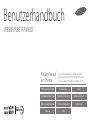 1
1
-
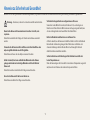 2
2
-
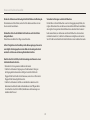 3
3
-
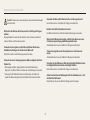 4
4
-
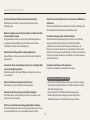 5
5
-
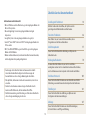 6
6
-
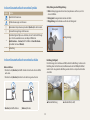 7
7
-
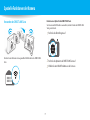 8
8
-
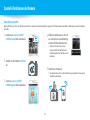 9
9
-
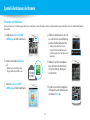 10
10
-
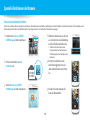 11
11
-
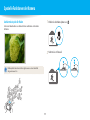 12
12
-
 13
13
-
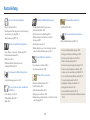 14
14
-
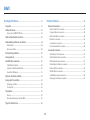 15
15
-
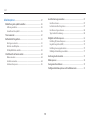 16
16
-
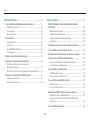 17
17
-
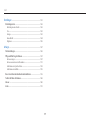 18
18
-
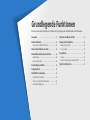 19
19
-
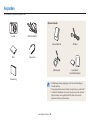 20
20
-
 21
21
-
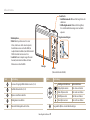 22
22
-
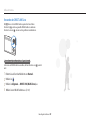 23
23
-
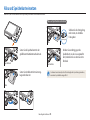 24
24
-
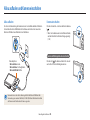 25
25
-
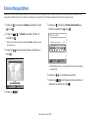 26
26
-
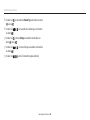 27
27
-
 28
28
-
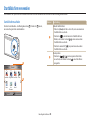 29
29
-
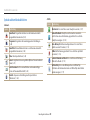 30
30
-
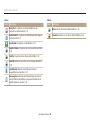 31
31
-
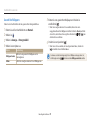 32
32
-
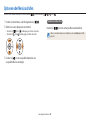 33
33
-
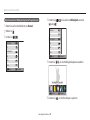 34
34
-
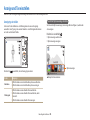 35
35
-
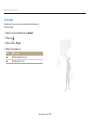 36
36
-
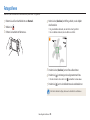 37
37
-
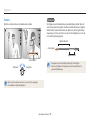 38
38
-
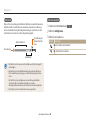 39
39
-
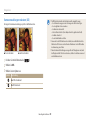 40
40
-
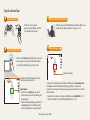 41
41
-
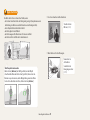 42
42
-
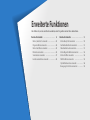 43
43
-
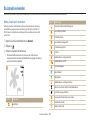 44
44
-
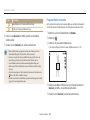 45
45
-
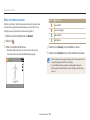 46
46
-
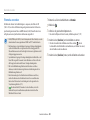 47
47
-
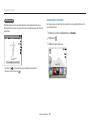 48
48
-
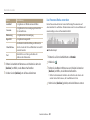 49
49
-
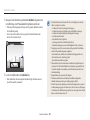 50
50
-
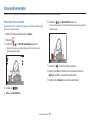 51
51
-
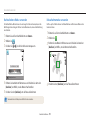 52
52
-
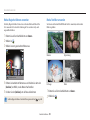 53
53
-
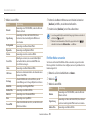 54
54
-
 55
55
-
 56
56
-
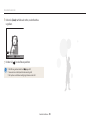 57
57
-
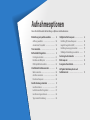 58
58
-
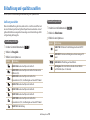 59
59
-
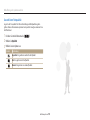 60
60
-
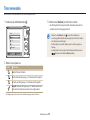 61
61
-
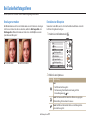 62
62
-
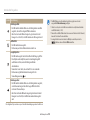 63
63
-
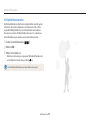 64
64
-
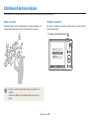 65
65
-
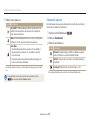 66
66
-
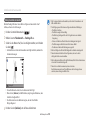 67
67
-
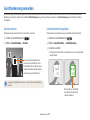 68
68
-
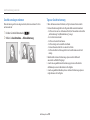 69
69
-
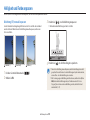 70
70
-
 71
71
-
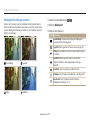 72
72
-
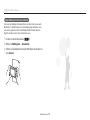 73
73
-
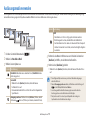 74
74
-
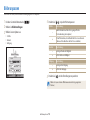 75
75
-
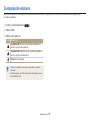 76
76
-
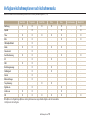 77
77
-
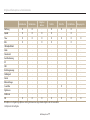 78
78
-
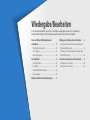 79
79
-
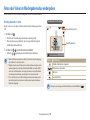 80
80
-
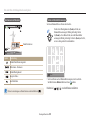 81
81
-
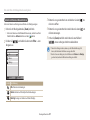 82
82
-
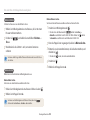 83
83
-
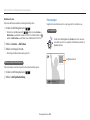 84
84
-
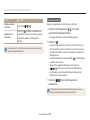 85
85
-
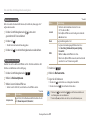 86
86
-
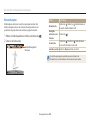 87
87
-
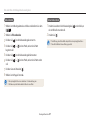 88
88
-
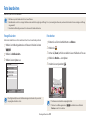 89
89
-
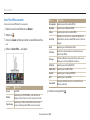 90
90
-
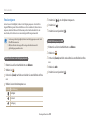 91
91
-
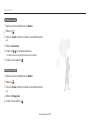 92
92
-
 93
93
-
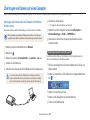 94
94
-
 95
95
-
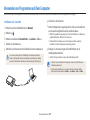 96
96
-
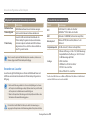 97
97
-
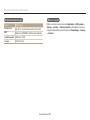 98
98
-
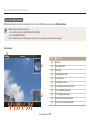 99
99
-
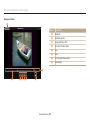 100
100
-
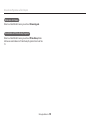 101
101
-
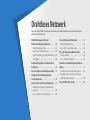 102
102
-
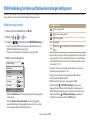 103
103
-
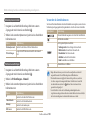 104
104
-
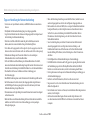 105
105
-
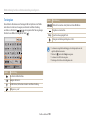 106
106
-
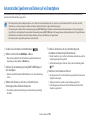 107
107
-
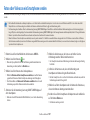 108
108
-
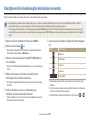 109
109
-
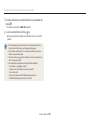 110
110
-
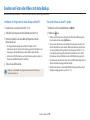 111
111
-
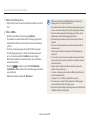 112
112
-
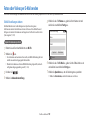 113
113
-
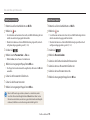 114
114
-
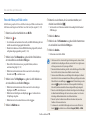 115
115
-
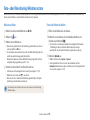 116
116
-
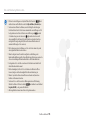 117
117
-
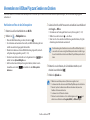 118
118
-
 119
119
-
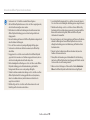 120
120
-
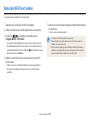 121
121
-
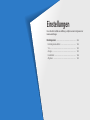 122
122
-
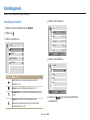 123
123
-
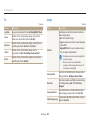 124
124
-
 125
125
-
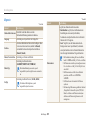 126
126
-
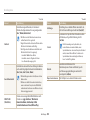 127
127
-
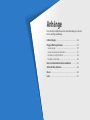 128
128
-
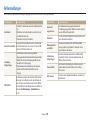 129
129
-
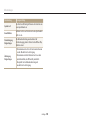 130
130
-
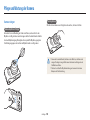 131
131
-
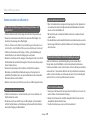 132
132
-
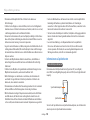 133
133
-
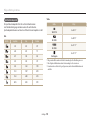 134
134
-
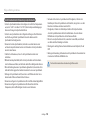 135
135
-
 136
136
-
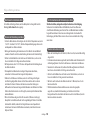 137
137
-
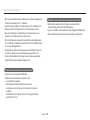 138
138
-
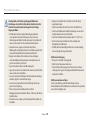 139
139
-
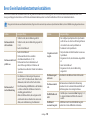 140
140
-
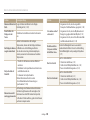 141
141
-
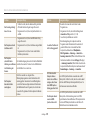 142
142
-
 143
143
-
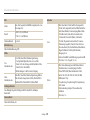 144
144
-
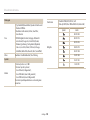 145
145
-
 146
146
-
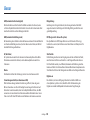 147
147
-
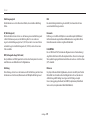 148
148
-
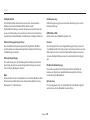 149
149
-
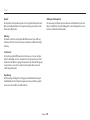 150
150
-
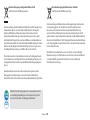 151
151
-
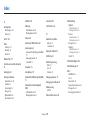 152
152
-
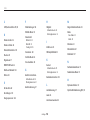 153
153
-
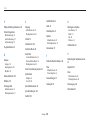 154
154
-
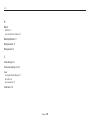 155
155
-
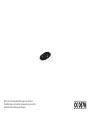 156
156
Samsung SAMSUNG WB32F Benutzerhandbuch
- Typ
- Benutzerhandbuch
- Dieses Handbuch eignet sich auch für
Verwandte Artikel
-
Samsung ST72 Bedienungsanleitung
-
Samsung SAMSUNG ST152F Benutzerhandbuch
-
Samsung SAMSUNG WB50F Benutzerhandbuch
-
Samsung WB35F Benutzerhandbuch
-
Samsung 800F Benutzerhandbuch
-
Samsung SAMSUNG WB252F Benutzerhandbuch
-
Samsung BN59-01012A Benutzerhandbuch
-
Samsung SAMSUNG WB201F Benutzerhandbuch
-
Samsung WB352F Benutzerhandbuch
-
Samsung WB2200F Benutzerhandbuch